คู่มือการใช้กล้อง TP-Link VIGI ดูผ่าน Cloud แบบไม่มี NVR บันทึกลง Memory Card การ Config
- ไม่มีสินค้าในตะกร้าของคุณแล้ว
- จัดส่ง
- รวมทั้งสิ้น ฿0.00
คู่มือการ Config Aruba Instant On กระจายสัญญาณ WIFI, สร้าง Guest WIFI
คู่มือการ Config Aruba Instant On กระจายสัญญาณ WIFI, สร้าง Guest WIFI
รูปเยอะซักหน่อยนะครับ ผมพยายามลดขนาดลงสุดๆแล้ว ได้ประมาณนี้ล่ะยังมองได้ชัดอยู่
Aruba Instant On AP11D นี้ใช้เองที่ Office ครับ ดูดีเลย ![]()
โชว์ตัวนิดนึง
Aruba Instant On AP11D จะปล่อยสัญญาณ WIFI ไปด้านหน้าครับ Gain การรับ และ ส่ง ค่อนข้างดีเลย จาก Spec รองรับการเชื่อมต่อได้มากกว่า 50 Device วางไว้ใน Office ขนาดเล็ก, ร้านอาหาร ร้านกาแฟ ได้เลยครับ
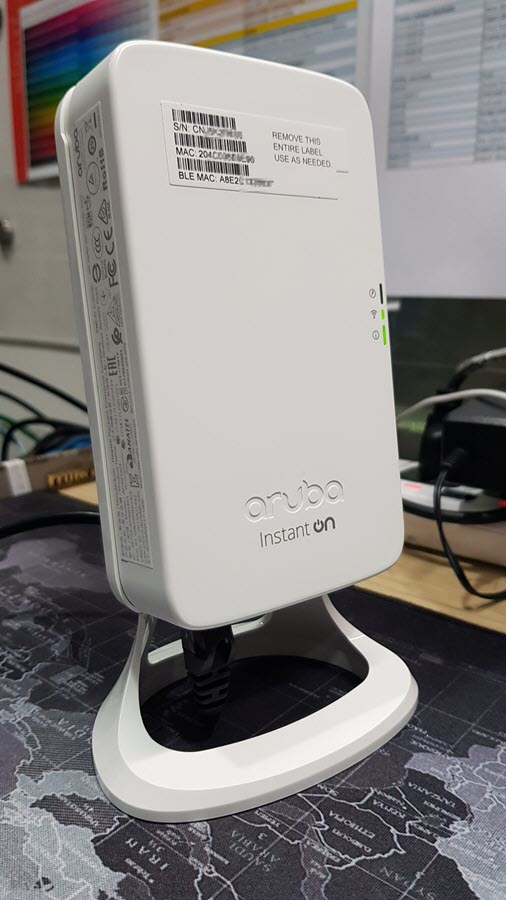
ด้วยชื่อ Aruba เรื่องประสิทธิภาพไม่ต้องห่วงเลยครับ เป็นสินค้าเกรด Enterprise ติดอันดับ Leaders ใน gartner ปี 2019 ซึ่งมีแค่ 3 ยี่ห้อครับ Cisco, HPE Aruba และ Extreme Network
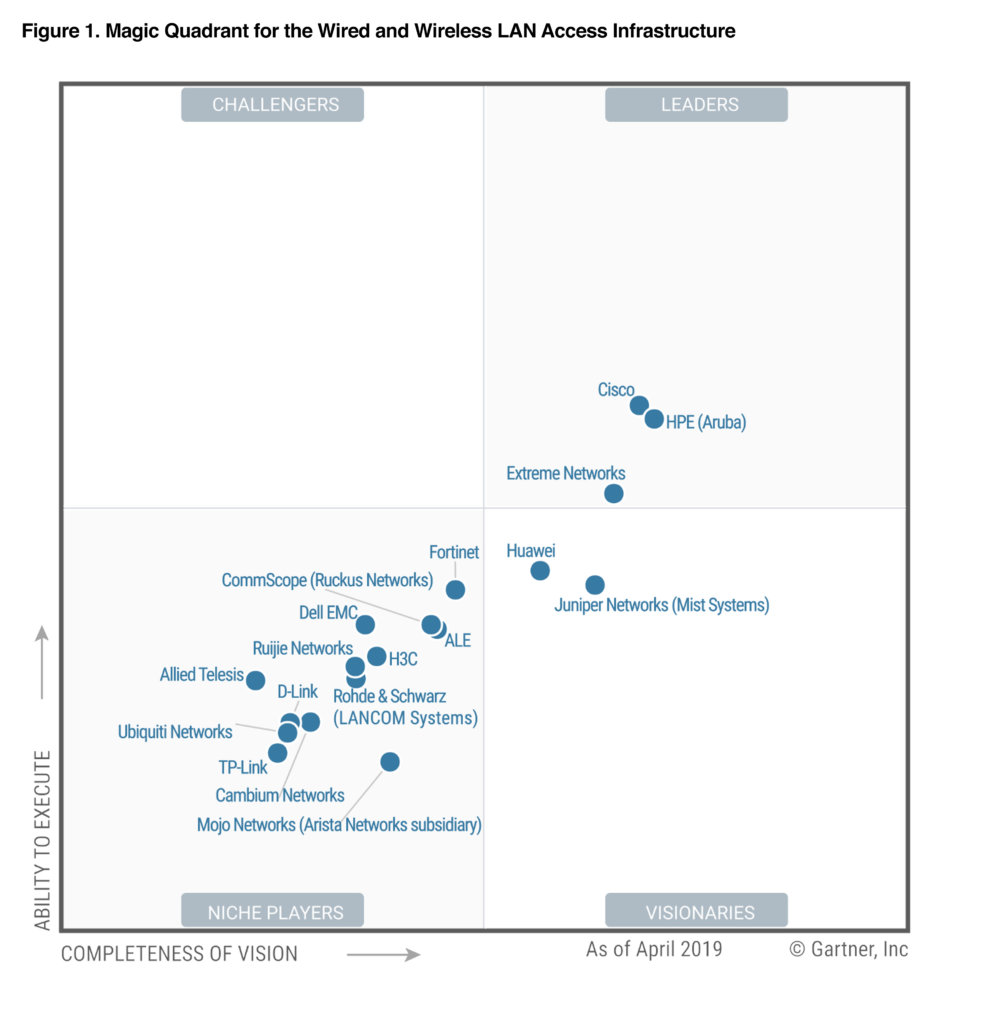
อุปกรณ์ รองรับไฟ 48DVC และ POE มาตรฐาน 802.3AF/AT (ไม่มีในชุดอุปกรณ์ทั้ง 2 แบบครับ) ส่วน Port USB ทำเผื่อไว้เฉยๆ

มีชุดยึดผนังให้ด้วย แต่วางบนเคาน์เตอร์สวยกว่า

มี Port Lan 4 Port ความเร็ว Gigabit , Port ที่เราจะเชื่อมต่อเข้า Network และ POE จะใช้ Port แรก (E0/PT) และ Port E1-E3 เป็น Port Switch เชื่อมต่อกับอุปกรณ์เครือข่ายอื่นๆได้อีก หรือ จะต่อกับ Notebook, PC ก็ได้ครับ
Port E3 จะจ่ายไฟ POE 802.3af (15.4W) ออกมาได้ด้วยครับ แต่หมายถึง Input เราต้องจ่ายไฟมาตรฐาน 802.3at (30W) ให้ครับ

วิธีการ Config อุปกรณ์ Aruba Instant On
การ Config จะเหมือนกันทุกรุ่นเลย ทำผ่าน Smart Phone ซึ่งทาง Aruba ออกแบบมาให้ config กันง่ายๆ แค่พอมีพื้นฐานด้าน Network นิดๆหน่อยๆ ก็ทำได้ครับ หรือ ทำตามในหัวข้อนี้ ใช้งานได้แน่นอนครับ
แค่ตอน config ให้มือถือเราออก Internet ได้ก็พอครับ เพราะเป็นการ config ผ่าน cloud ของ Aruba
1.ติดตั้ง App Aruba Instant On รองรับทั้งใน Play Store (Android) และ App Store (Apple) ครับ
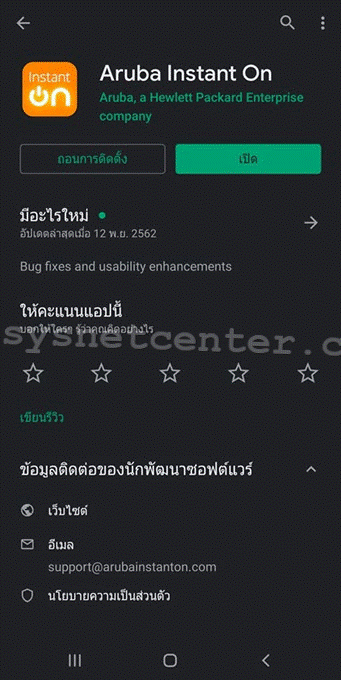
2. สร้าง Account ให้เรียบร้อย จะมี mail ส่งมาให้เรา activate ด้วยครับ
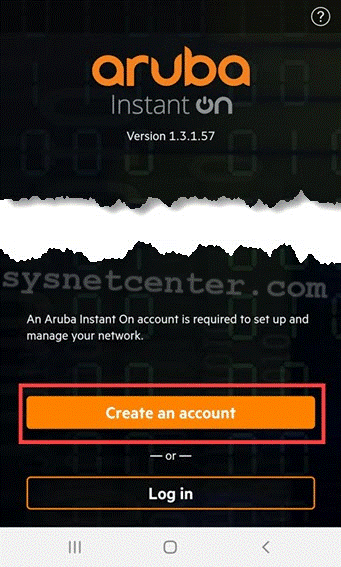
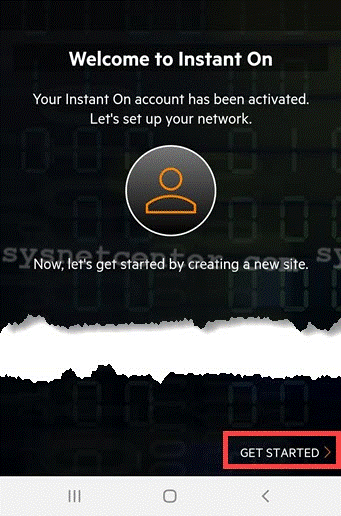
3. สร้าง Site
ใน 1 Account สร้างได้ 3 Site ครับ และ แต่ละ Site สามารถ Manage Aruba Access Point ได้ 25 ตัว
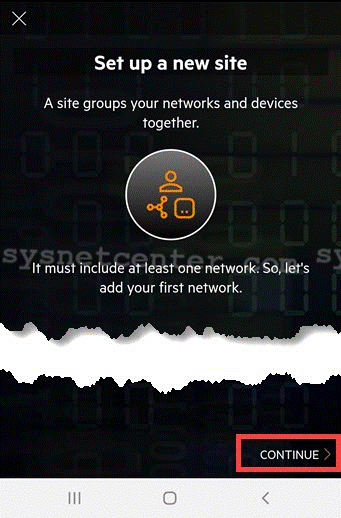
กำหนด Network name จะเป็นชื่อสัญญาณ WIFI หลัก และ Password จะเป็น WIFI Security ครับ
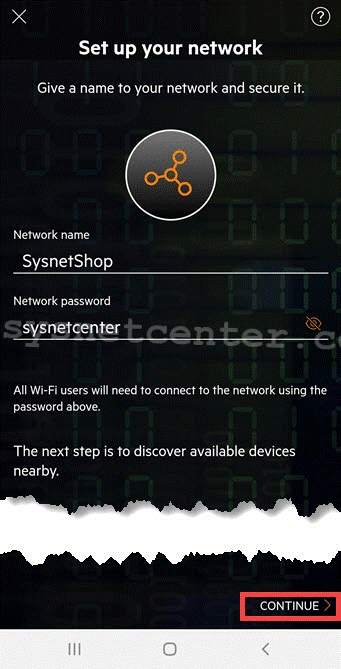
4. เลือกวิธีการเชื่อมต่อ Aruba AP เข้ากับ Network ของเรา จะมีให้เลือก 2 แบบ
A. ทำเป็น Mode Access Point ปกติ จะเป็นการต่อ Aruba เข้ากับ Modem Router (แนะนำใช้ Mode นี้ครับ)
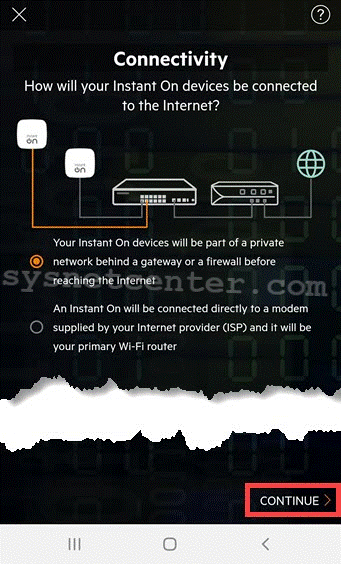
B. ทำเป็น Mode Router
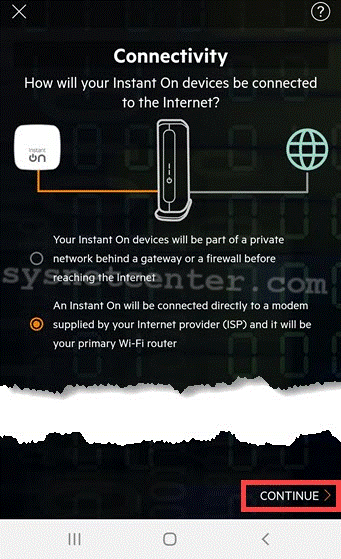
ส่วนใหญ่จะใช้กันแบบที่ 1 ครับ
5. เชื่อมต่อสาย Lan เข้ากับ Port E0/PT (Port สีดำ)
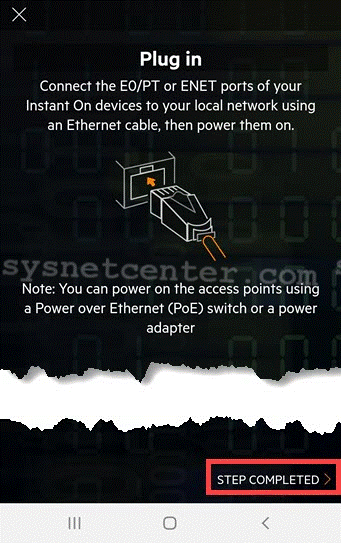
6. ตรวจสอบ Led Information Status ที่ Aruba AP จะกระพริบ เขียว สลับ เหลือง หมายถึงรอการเชื่อมต่อกับ App Aruba Instant On ครับ
Click [FIND MY DEVICE]
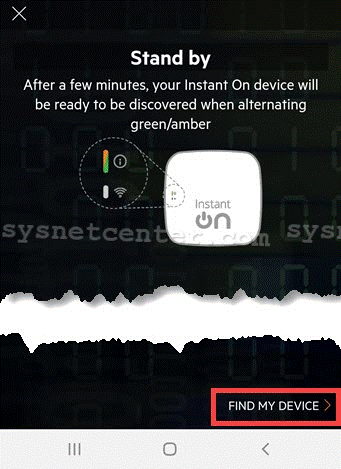
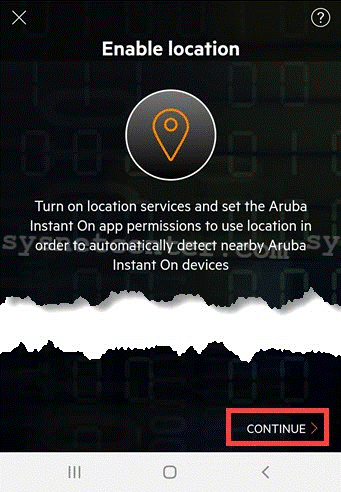
รอมือถือทำการค้านหาตัว Aruba Instant On รอซักครู่จะขึ้น Device found ให้ Click [Add Device]
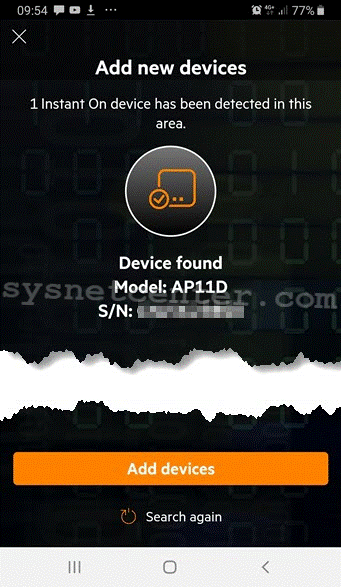
7. กำหนด Country เป็น Thailand ด้วยครับ ไม่งั้นอาจจะมีปัญหาสำหรับคลื่น 5GHz เพราะแต่ละประเทศ คลื่นความถี่ไม่ตรงกัน
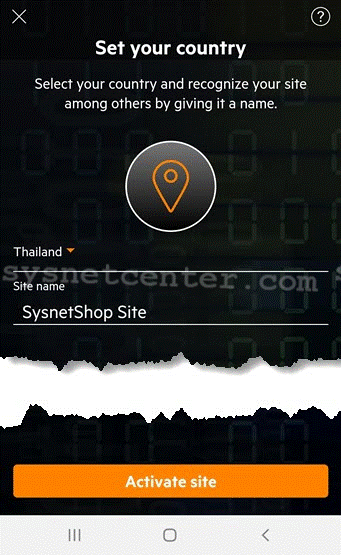
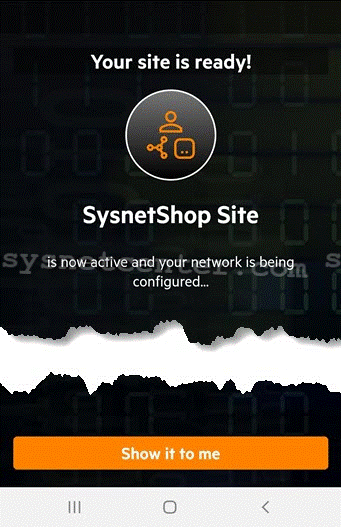
หน้าจอหลัก
มี 4 ช่อง แยกเป็น Networks, Clients, Application, Inventory
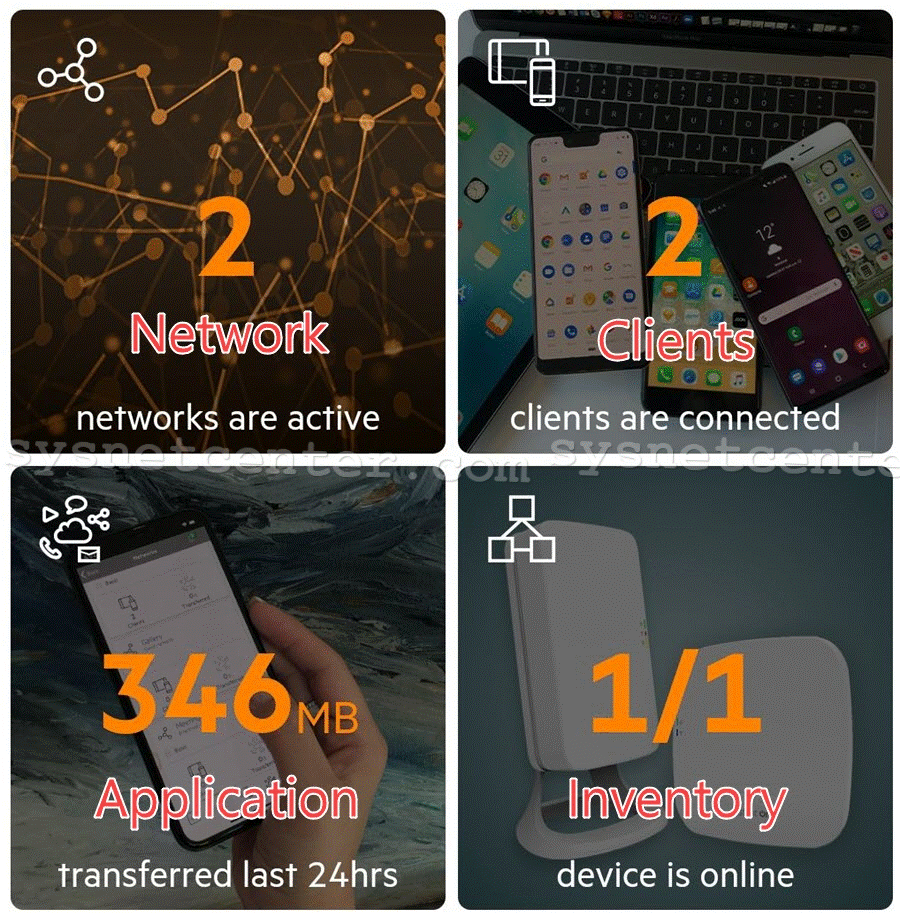
ถ้าต้องการ เพิ่ม Access Point ไปที่ Menu --andgt; Add a new device
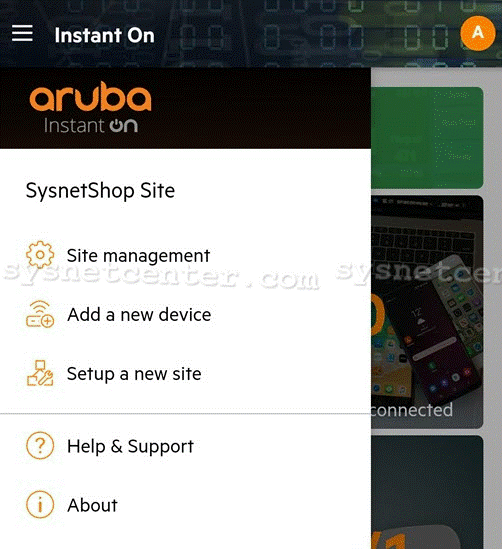
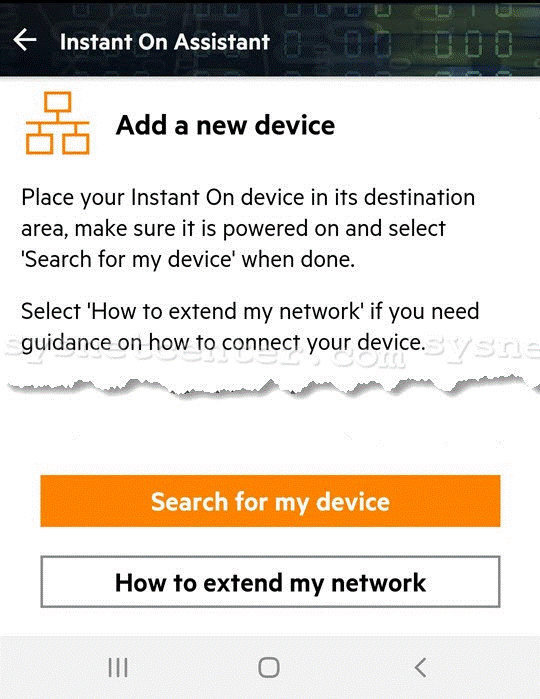
สามารถ Transfer Site Management ไปที่ Account อื่นได้ครับ
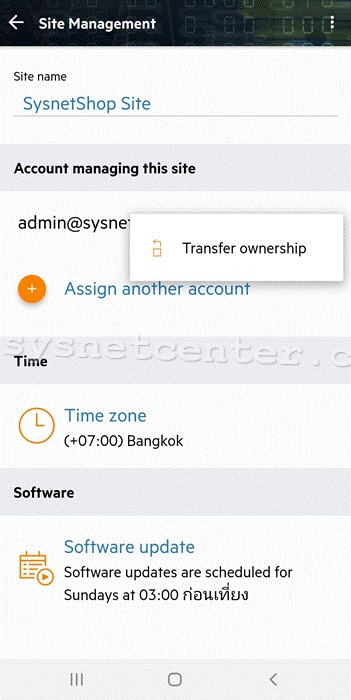
Menu Inventory
สำหรับการ Enable/ Disable Aruba AP, เพิ่ม Aruba Access Point เข้าใน Site, ดู Status Wireless / Lan ของ Access Point รวมถึงการกำหนดหมายเลข IP Address
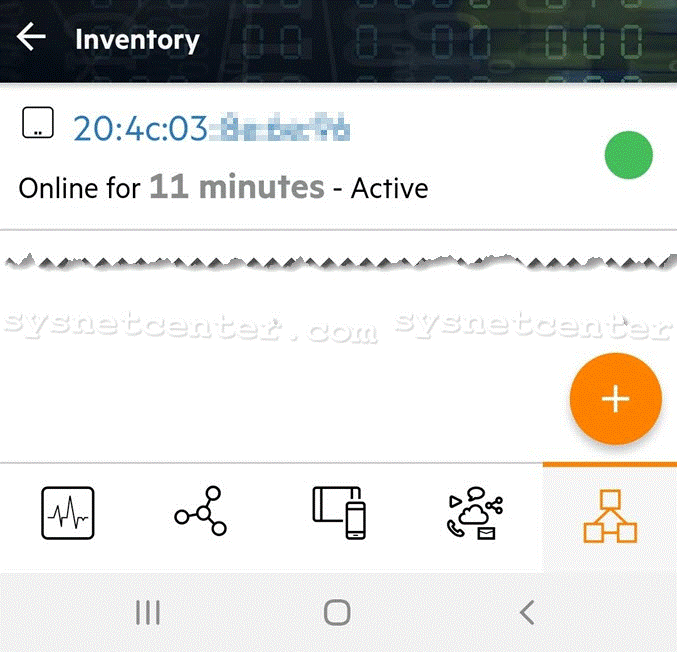
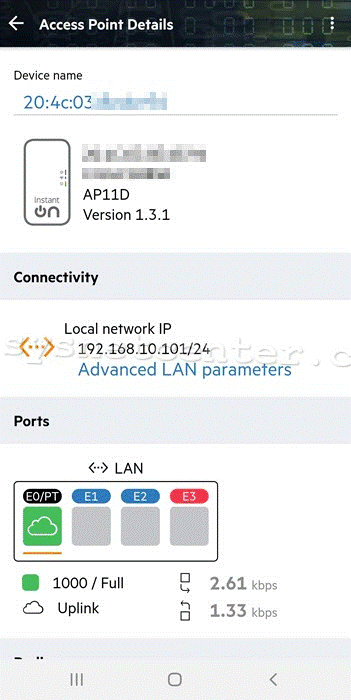
กำหนด IP Address ของ Aruba Access Point จะให้เป็น Static หรือ Automatic (DHCP)
ถ้าใช้แบบ Home Use หรือ Small Office แนะนำเป็น DHCP จะง่ายกว่าครับ
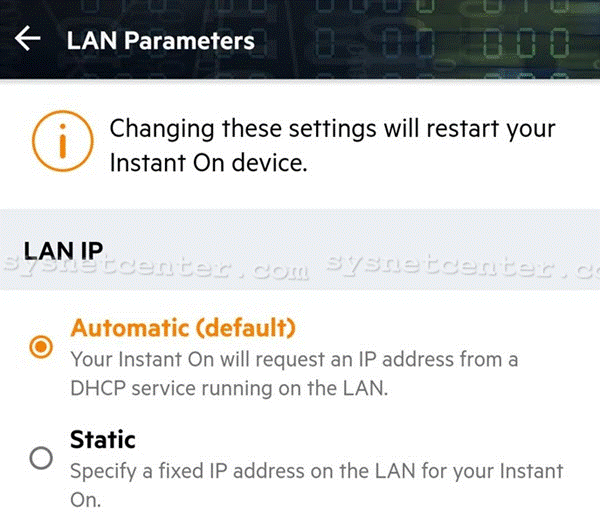
Menu Application
เป็นการ Monitor ว่ามีการเข้า Web Site/ Application แบบไหน เท่าไหร่ ไม่ได้บอกเป็นชื่อ Web ครับ แต่ บอกเป็น ชนิดของ Web และ Application รวมถึงการ Block ไม่ให้เข้าใช้งาน
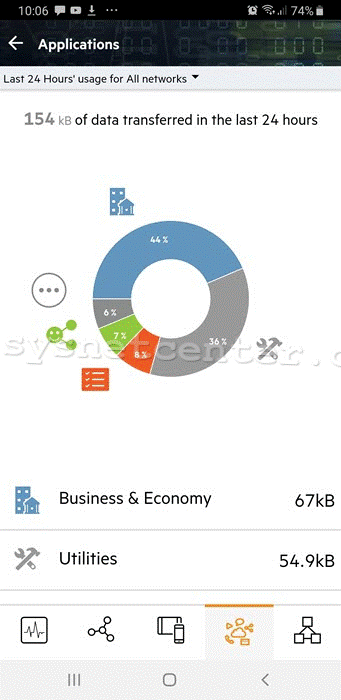
ทดสอบ Block Youtube จะอยู่ใน หมวด Streaming ครับ
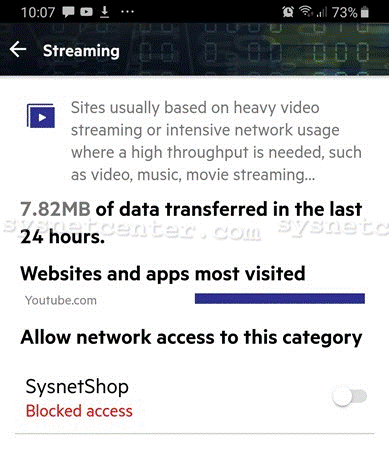
จากที่ทดสอบ ต้องรอพักใหญ่ๆ ประมาณ 5-10 นาที ถึงจะเริ่มทำการ Block ครับ พอเข้า Youtube ก็จะหมุนๆๆ
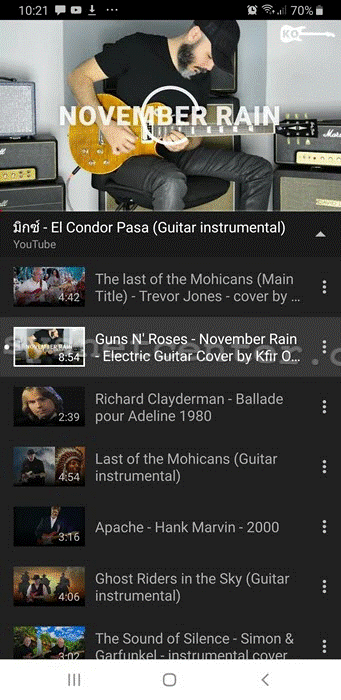
แต่ๆๆ ไม่แนะนำถ้าจะนำไปใช้เพื่อ Block พวก Youtube หรือ พวก Web ต่างๆครับ เพราะวันดีคืนดีอาจจะ block ไม่ได้
Menu Clients
เป็นการ Monitor เครื่อง Client ที่มาเชื่อมต่อสัญญาณ WIFI ครับ
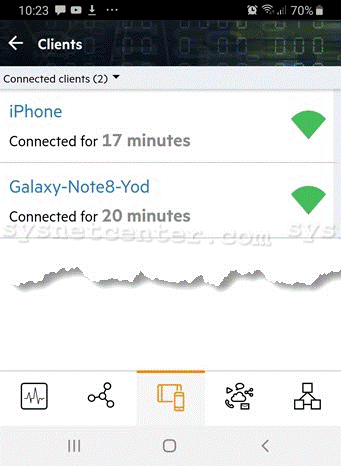
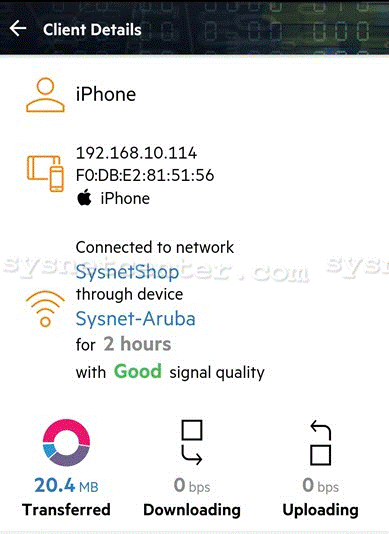
เข้าไปดูรายละเอียดของแต่ละ Device ที่เชื่อมต่อ WIFI ได้ครับ ว่าเล่นอะไรกัน
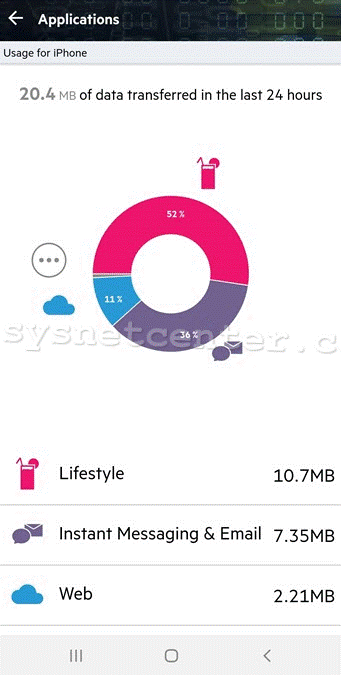
Menu Network
ไว้จัดการ ชื่อสัญญาณ WIFI (SSID), กำหนด WIFI Security, สร้าง Guest Network สำหรับให้แขกที่เข้ามาใช้งาน Internet ได้ แต่ไม่สามารถเข้าวง Network เราได้, สร้าง Web Portal, สร้าง Schedule ปล่อย WIFI, กำหนดความเร็ว Internet ให้แต่ละเครื่อง
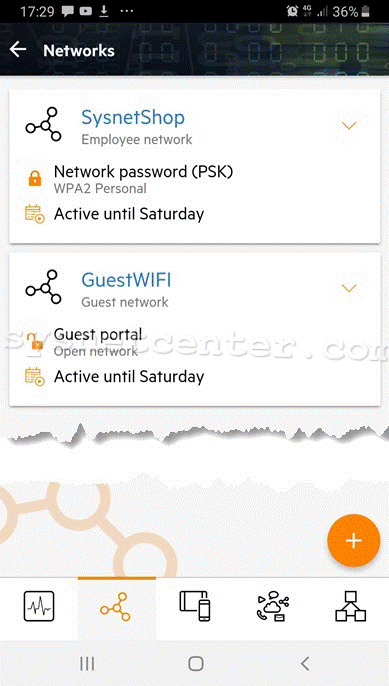
ถ้ากด + เป็นการสร้าง Network เพิ่ม
ตัวอย่างผมจะสร้าง Guest Network เพื่อให้แขกที่เข้ามาบริษัทเราได้ใช้งาน Internet
Network Name: GuestWIFI (ชื่อสัญญาณ WIFI สำหรับ Guest)
Network Type: Guest
Security: มีแบบเป็นหน้า Guest Portal และ WIFI Security ตัวอย่างผมใช้ Guest portal
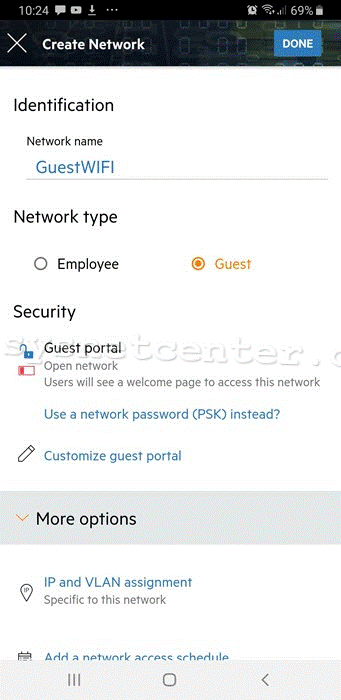
ใส่รูปในหน้า Portal
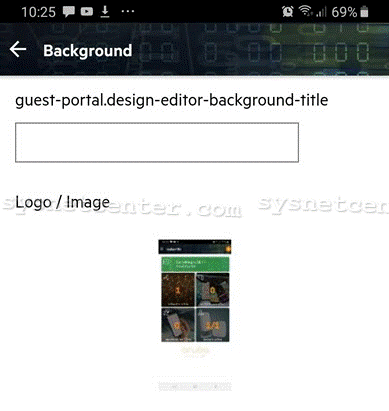
ตรง IP and VLAN กำหนด IP Address เป็นอีกวง Network
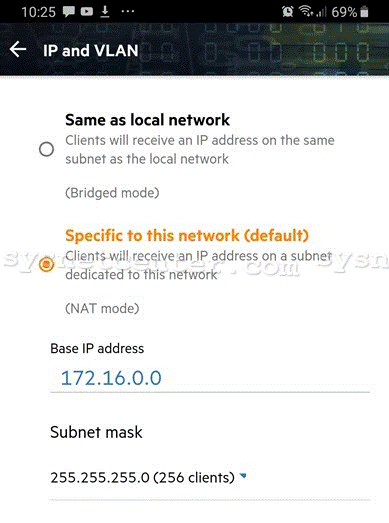
ตั้ง Schedule ปิด/เปิด สัญญาณ GuestWIFI
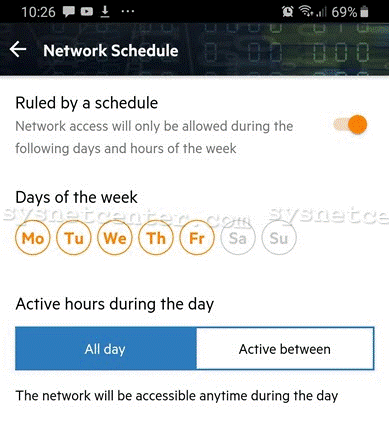
กำหนด Bandwith ให้แต่ละ Client เป็น 10Mbps ค่านี้จะเป็นค่า Download และ Upload ครับ ตั้งแยกกันไม่ได้
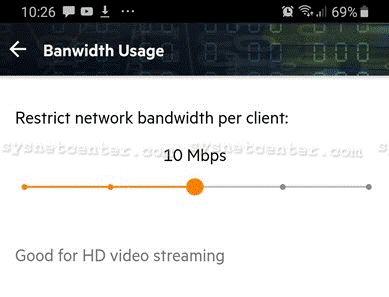
การ Config หลักๆผ่านทาง App บน Smartphone ประมาณนี้ละครับ
ทดสอบ
เชื่อมต่อ WIFI หลัก SysnetShop
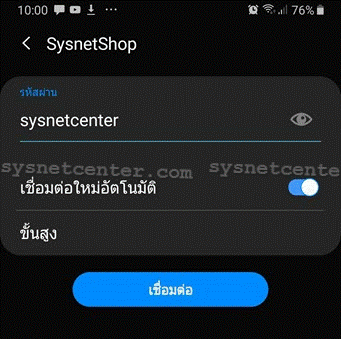
จะได้ IP Address ตามวง Network ของเราครับ
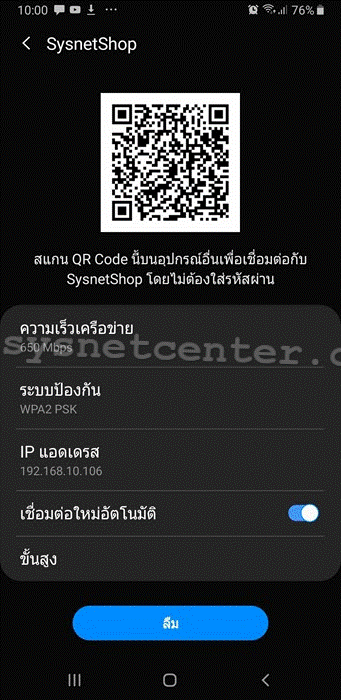
Speed Test ได้ 250Mbps ถ้าเป็น Wireless AC จะได้ประมาณนี้ครับ
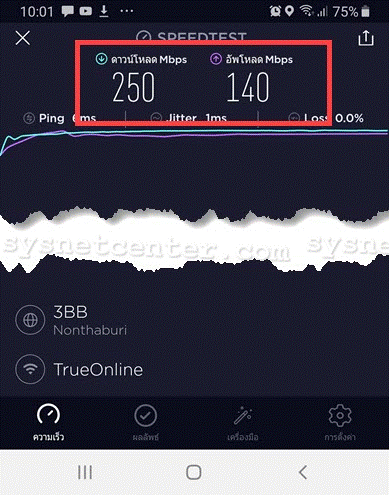
เชื่อมต่อ WIFI GuestWIFI
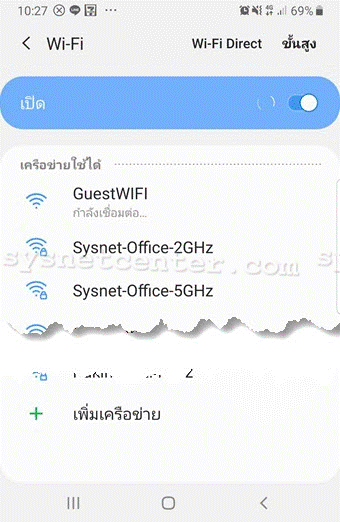
เมื่อเชื่อมต่อ WIFI จะ Redirect ไปที่หน้า Portal เลย
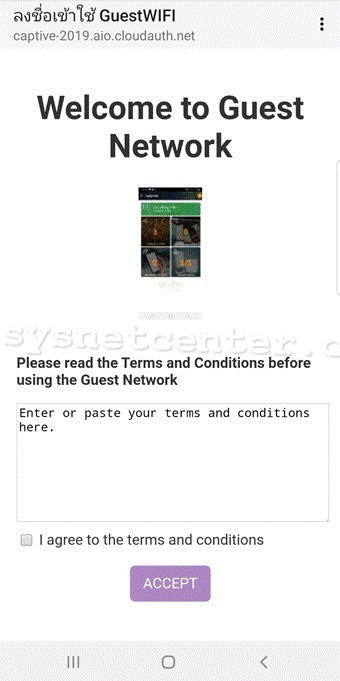
หมายเลข IP Address ที่ได้จะเป็นวง Guest Network
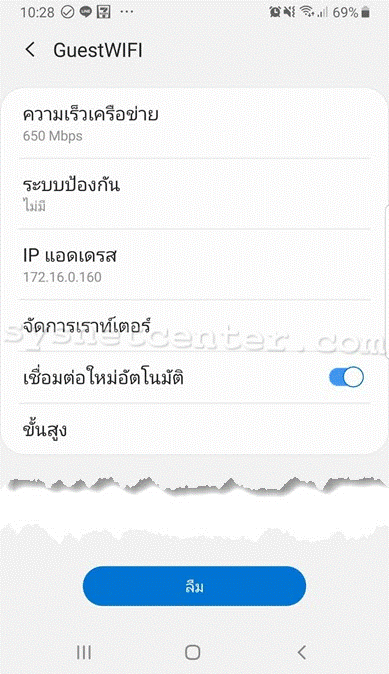
Speed Test ได้ 10Mbps ตามที่เรากำหนดไว้ครับ
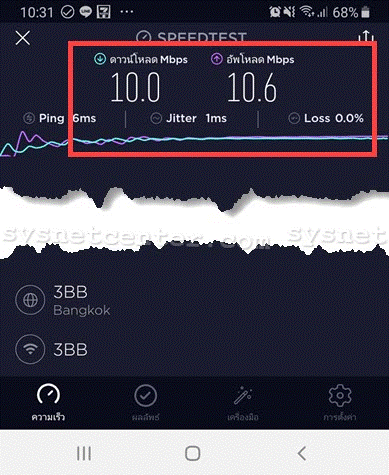
ถ้า Device เรา Down มีปัญหา จะมี Alert ส่งมาที่ App เราครับ เข้าไปตรวจสอบได้เลย
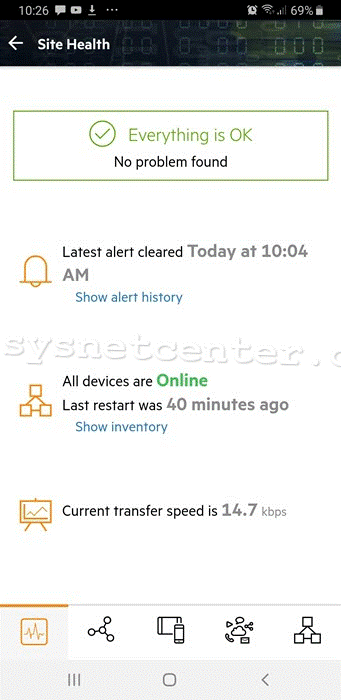
หัวข้อต่อไปจะเป็นการ config ผ่าน cloud บน Browser ครับ จะรองรับการเชื่อมต่อกับ Radius Server ด้วยครับ
เรียบร้อยครับ ![]()





Facebook comment